Bật/ tắt tính năng tự động ngủ đông sleep trong Windows 7 và Windows 10
Thông thường máy tính khi không sử dụng trong một thời gian nhất định thì sẽ tự động bật chế độ ngủ đông sleep. Do đó bài viết hôm nay VniTeach sẽ hướng dẫn cách bật/ tắt tính năng tự động ngủ động sleep trong Windows 7 và Windows 10.

Đầu tiên bạn truy cập vào Control Panel theo 2 cách: Nhấn phím Windows rồi gõ Control Panel hoặc nhấn tổ hợp phím Windows + R gõ control rồi Ok/ Enter.
Trong bảng điều khiển Control Panel tại mục View by chọn Large icons để hiển thị các biểu tượng ở dạng lớn
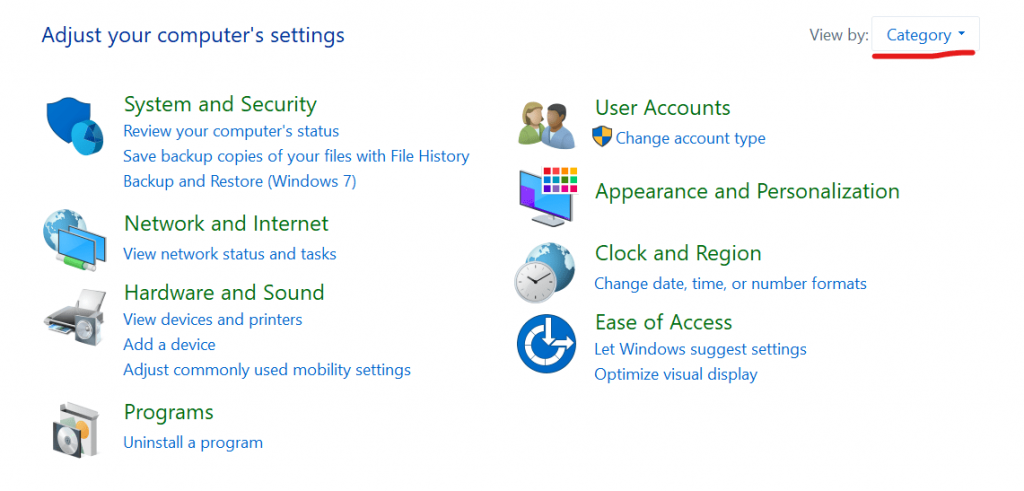
Tiếp theo chọn Power Options để thiết lập tùy chọn nguồn.
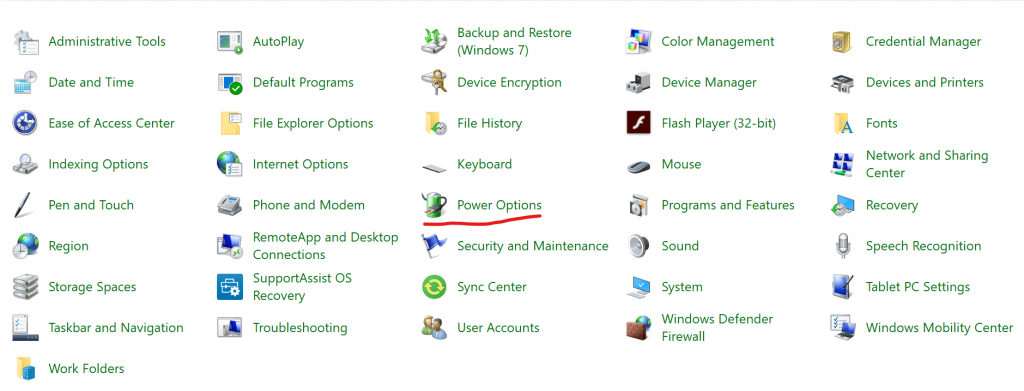
Tại chế độ Balanced chọn Change plan settings để thay đổi thiết lập nguồn
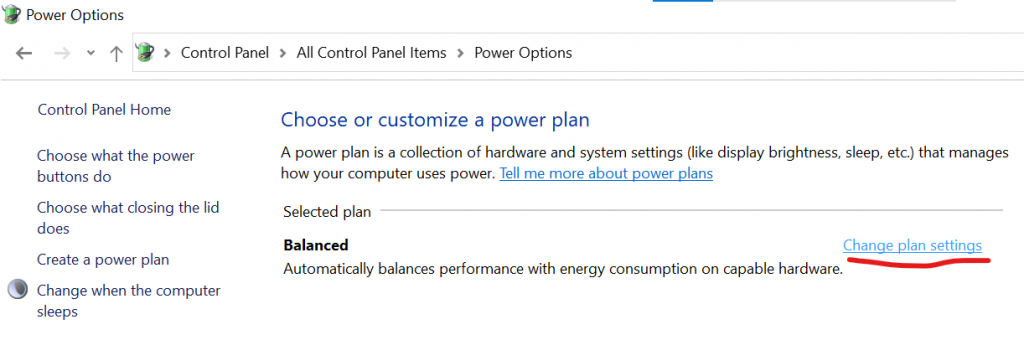
Tại đây sẽ có 2 mục nếu sử dụng laptop là On battery – Chế độ pin và Plugged in – Chế độ sạc nguồn còn nếu sử dụng máy tính bàn thì chỉ có 1 mục.
– Turn off the display: Tự động tắt màn hình máy tính
– Put the computer to sleep: Tự động chuyển máy tính sang trạng thái ngủ đông, mục này bạn chọn Never ở cả chế độ Pin và chế độ sạc để tắt tự động chuyển sang trạng thái ngủ đông của máy tính.
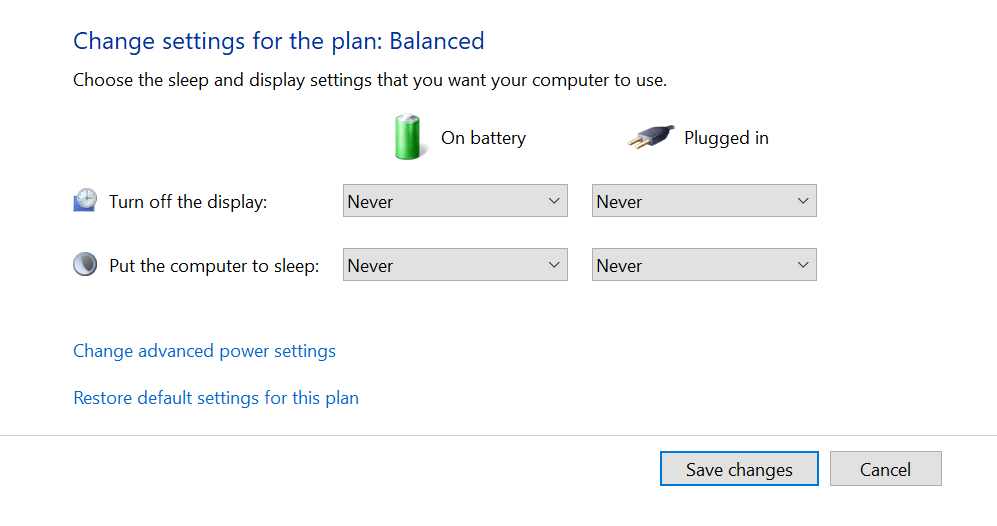
Cuối cùng bạn chọn Save changes để lưu thiết lập, chúc bạn thành công!